iPhoneのメモアプリは、アイデア、タスク、勉強のメモ、さらには個人情報まで記録するのに非常に便利なツールです。しかし、時間が経つにつれて、不要な情報や古くなった情報がメモに蓄積され、iPhoneが乱雑になり、ストレージを圧迫してしまうことがあります。iPhoneのメモを削除する方法をお探しなら、まさにこの記事がぴったりです。このガイドでは、iPhoneのメモを素早く整理するための様々な方法を解説します。
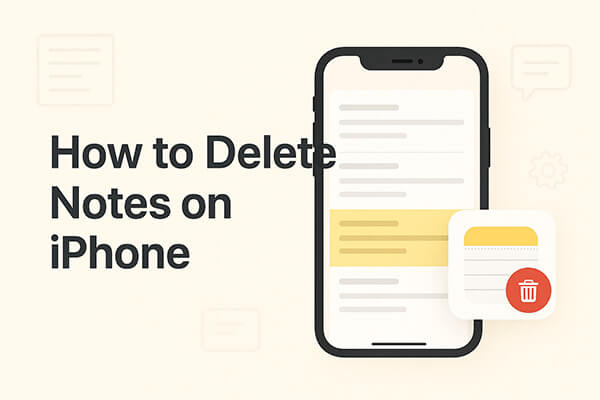
不要なメモを管理する最も簡単で一般的な方法は、iPhoneのメモアプリから直接削除することです。iOS iOS 、1つのメモ、複数のメモをまとめて削除したり、「最近削除した項目」フォルダから完全に削除したりできます。iCloudを使わずにiPhoneでメモを削除する方法については、以下の手順に従ってください。
iPhone でメモを 1 つだけ削除する必要がある場合は、次の 2 つの方法があります。
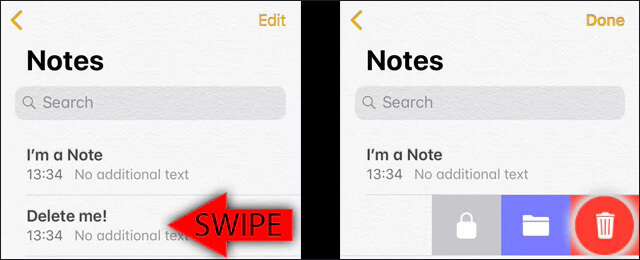
複数のメモを一度に削除する必要がある場合は、一括削除で時間を節約できます。iPhoneのメモを一括で削除するにはどうすればよいですか?以下の手順に従ってください。
ステップ 1. メモ アプリを開き、メモが含まれているフォルダーに移動します。
ステップ 2. 右上隅の「編集」をタップします。
ステップ 3. 削除するメモをすべて選択します。
ステップ 4. 下部にある「削除」ボタンをタップします。
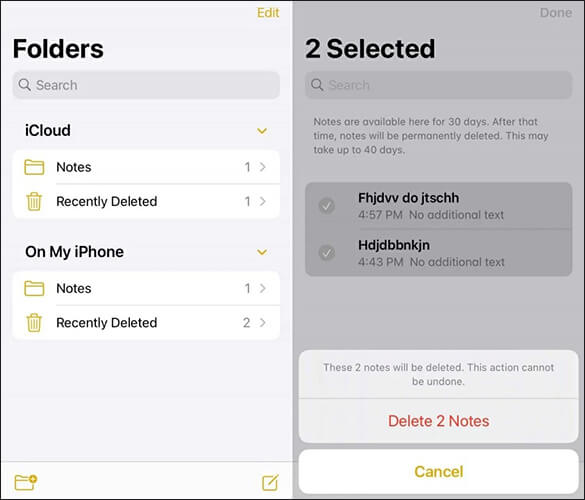
削除されたメモは「最近削除した項目」フォルダに30日間保存されます。必要に応じて復元できます。メモを完全に削除するには、このフォルダを手動で消去する必要があります。
iPhone で完全に削除する方法は次のとおりです。
ステップ 1. iPhone でメモ アプリを起動します。
ステップ 2. 下にスクロールして、「最近削除した項目」フォルダをタップします。
ステップ 3. 右上隅の「編集」をタップします。
ステップ 4. 完全に削除するメモを選択するか、「すべて削除」をタップします。
ステップ 5. 選択を確認すると、メモは回復できなくなります。

iPhoneに「最近削除したメモ」フォルダがありませんか?原因と解決策については、次の記事をお読みください。
iPhoneに「最近削除したメモ」フォルダがない?【原因と解決策】iPhoneのメモがiCloudと同期されている場合、iCloudからメモを削除するとすべてのデバイスから削除され、 iPhoneとiCloudの両方の空き容量が増えます。iCloudを使ってiPhoneからメモを削除する方法は次のとおりです。
ステップ 1. ブラウザを開いてiCloud.comにアクセスします。
ステップ 2. Apple ID でサインインします。
ステップ 3. iCloud ダッシュボードから「メモ」をクリックします。

ステップ 4. 削除したいメモを選択し、「削除」オプションをクリックします。
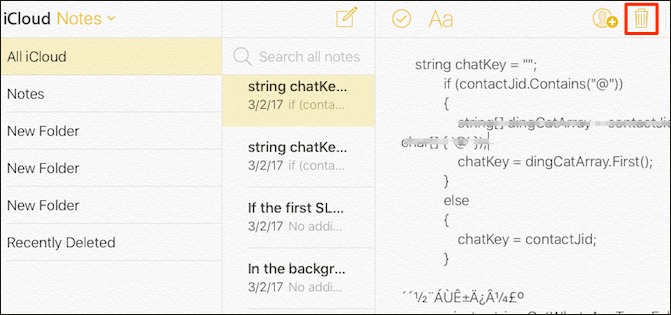
ステップ5. メモは「最近削除した項目」フォルダに移動します。完全に削除するには、「最近削除した項目」フォルダに移動して消去してください。
iCloud からメモを削除すると、iPhone は iCloud と同期し、削除されたメモがデバイスのメモアプリから自動的に削除されます。
上記のiPhoneのメモ削除方法では、メモが完全に消去されるわけではありません。「最近削除した項目」フォルダを空にしても、サードパーティ製の復元ツールで復元できる可能性があります。これにより、個人情報が危険にさらされ、プライバシーとセキュリティにリスクが生じる可能性があります。
iPhone上のすべてのメモを永久かつ安全に消去したい場合は、 Coolmuster iOS Eraser (iPhoneデータ消去)のような専門ツールが必要です。このソフトウェアはメモを削除するだけでなく、写真、動画、通話履歴、メッセージ、メール、リマインダー、ブックマーク、保存したアカウントなど、あらゆるデータを消去できます。このツールを使えば、メモやその他の個人データは永久に消去され、いかなる復元ツールを使っても復元できないので安心です。
iOS Eraserの主な機能:
iOS Eraser を使用してデバイス上のメモを安全に削除する方法は次のとおりです。
01 USBケーブルを使ってiPhone/iPadをパソコンに接続します。ソフトウェアが自動的にデバイスを検出し、メインインターフェースを起動します。

02メイン画面の「消去」ボタンをクリックします。希望するセキュリティレベル(低、中、高)を選択し、「OK」をクリックして確定します。

03確認ボックスに「delete」と入力し、もう一度「Erase」をクリックします。「OK」をクリックして、完全に削除されたことを確認します。

04プロセスが完了すると、デバイス上のすべてのデータが完全に消去され、復元できなくなります。その後、iPhone/iPadを安全にセットアップできます。

ビデオチュートリアル:
Q1. iPhone 上のメモを削除して iCloud 上のメモを削除するにはどうすればよいですか?
iCloudに影響を与えずにiPhoneからのみメモを削除したい場合は、iCloud同期をオフにしてください。手順は以下のとおりです。
ステップ 1. iPhone で設定を開きます。
ステップ2.「Apple ID」>「iCloud」をタップします。
ステップ 3. 「メモ」を見つけて、スイッチをオフに切り替えます。

Q2. iPhoneからデフォルトの「メモ」アプリを削除できますか?
いいえ、デフォルトの「メモ」アプリはiPhoneに内蔵されており、削除することはできません。ただし、使用したくない場合は、無効にしたり、ホーム画面から非表示にしたりすることができます。
Q3. iPhoneで古いメモを自動的に削除するように設定できますか?
現時点では、iPhoneには古いメモを自動的に削除する機能が組み込まれていません。手動で削除する必要があります。
まとめると、iPhoneではメモを削除する方法が複数あります。メモアプリ内で直接削除することも、パソコンでiCloud.comを使用することもできます。復元を防ぐためにデータを完全に消去する必要がある場合は、 Coolmuster iOS Eraser (iPhoneデータ消去)が最適です。すべてのメモとその他の個人情報を一度に完全に削除できるため、データのセキュリティを確保できます。
関連記事:
iPhone/iPadでファイルを削除する6つの方法【ステップバイステップガイド】
iPhoneから写真を一括削除する方法は?6つの便利な方法で解決





